怎么在微星主板上安装系统呢,有很多老铁在这个问题上困扰很久,那么小编接下来写的这篇文章就是详细跟你解释如何在微星主板上安装系统。
1、首先我们需要先制作一个u盘启动盘,这里举例win7 64位。

2、我们在微星电脑上进入启动菜单项,重启过程中不停的按F11即可进入,选择带有usb选项的,如果同时出现两个带usb选项,选不带uefi选项的。
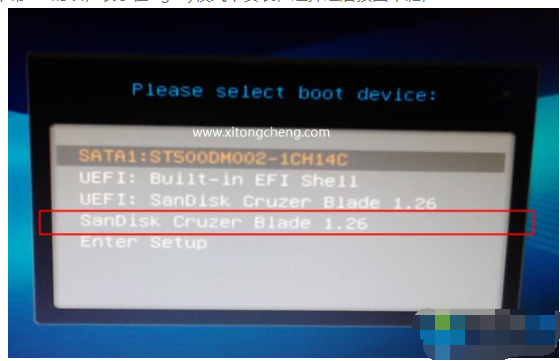
3、我们进入到pe系统后,可以直接右键点击HD0硬盘,进行快速分区。

4、将我们分区的数值调一下,将系统盘建议50g以上。

5、等待硬盘重新分区的过程结束就好啦。

6、完成分区之后,将我们的iso镜像进行装载操作。
2020最干净的一键重装系统详细图文教程
最近有老铁问我什么装机软件干净高效快速呢,小编推荐小白一键重装系统软件,2020最干净的一键重装系统软件,一起来跟小编看看具体的操作流程吧.

7、随后我们在弹出的界面里,双击绿色图标,安装系统。
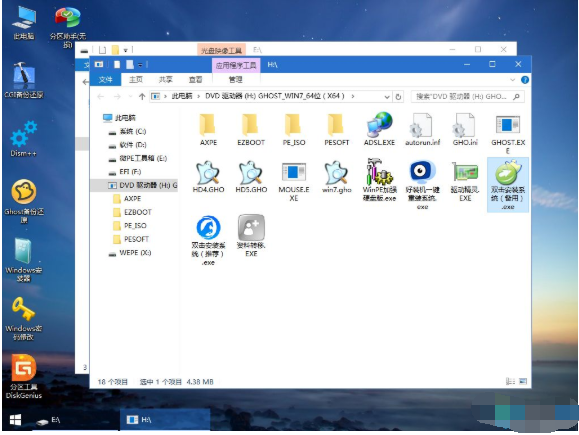
8、然后我们选择还原分区,将我们安装的位置调整至c盘,不过通常是c盘,如果不是就调整一下吧 。

9、接着在弹出的提示框里,勾选完成后重启和引导修复的复选框,并点击是选项。

10、然后等待进度条加载完成,并再操作完成后重启的过程中,拔掉u盘,等待执行系统组件、驱动安装、系统配置和激活过程。

11、进入到系统桌面后,代表系统安装完成,期间会重新启动一次,是正常流程。

以上就是小编带来的怎么在微星主板上装系统的全部方法,希望能给老铁们带来帮助,供老铁们收藏学习。
以上就是电脑技术教程《怎么在微星主板上装系统》的全部内容,由下载火资源网整理发布,关注我们每日分享Win12、win11、win10、win7、Win XP等系统使用技巧!win7开机蓝屏0x0000007b
win7开机蓝屏0x0000007b怎么办?遇到这个问题一般情况下是因为硬盘模式没设置好的问题,所以解决这个问题的话只需要进入BIOS修改一下硬盘模式就可以了,以下是具体的操作步骤.


